苹果12怎样打开小圆点 iOS 12小圆点使用技巧
日期: 来源:龙城安卓网
苹果12最新的iOS 12系统中新增了小圆点功能,让用户可以更方便地快速查看和处理通知,通过设置用户可以自定义小圆点的显示方式和内容,从而提高手机使用的效率和便利性。在日常生活中,小圆点可以帮助用户及时了解各类消息和提醒,让用户更加高效地管理手机上的信息。iOS 12小圆点的使用技巧也很简单,只需根据个人需求进行设置和调整即可。通过灵活运用小圆点功能,让苹果12成为更加智能和便捷的手机。
iOS 12小圆点使用技巧
打开iPhone上的【设置】—【通用】,向下滑查找到【辅助功能】并点击。
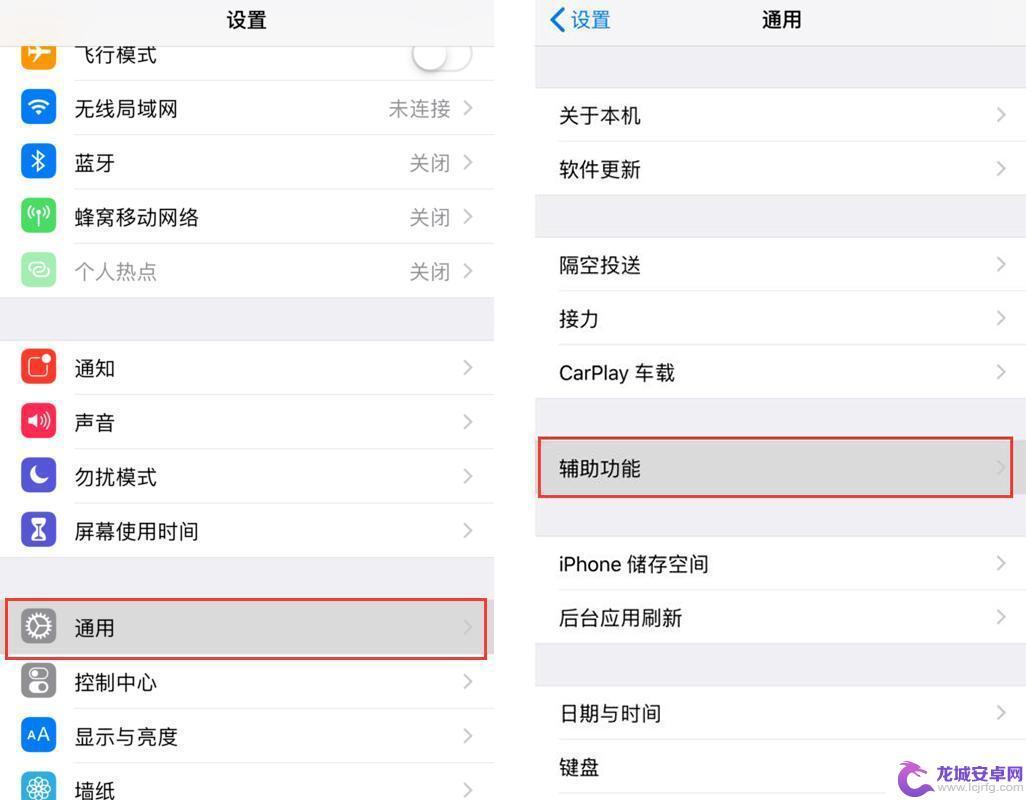
点击【辅助触控】并打开此功能。
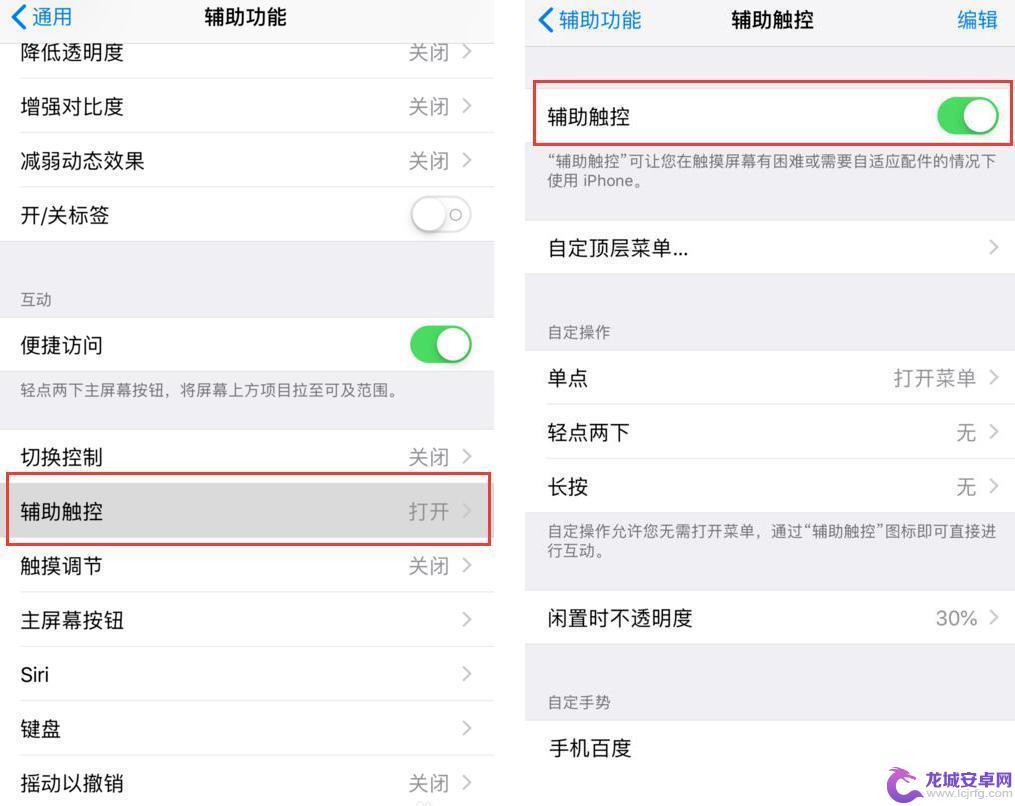
提示:如果您查看到【辅助触控】已经开启,但是手机屏幕上并未显示小圆点。则需要将它进行关闭之后,再重新打开看看。
2.调整小圆点的不透明度:
很多用户不喜欢使用此功能,是因为感觉小圆点挡住了屏幕。现在您可以给它调节不透明度:点击【闲置时不透明度】进行调整。

3.快速关闭和开启:
当您开启“辅助功能快捷键”后,在有Home键的设备上连续按下三次屏幕按钮。即可快速打开或者关闭【辅助触控】功能。
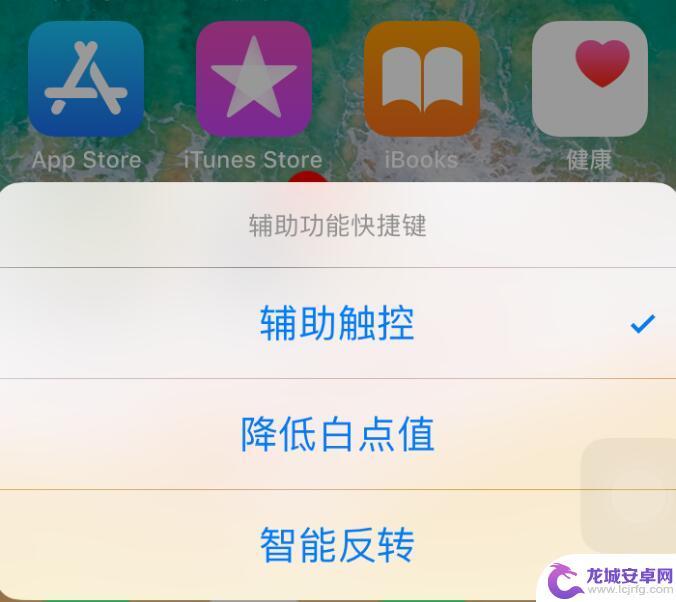
4.设置自定操作:
在【辅助触控】功能当中,您可以通过设置【自定操作】来提升它的实用性。
例如,在【轻点两下】中,自行设定连点的时间,选择【锁定屏幕】。设置完毕后,您在任意界面上,轻点两下小圆点,您的设备就会进入休眠状态。
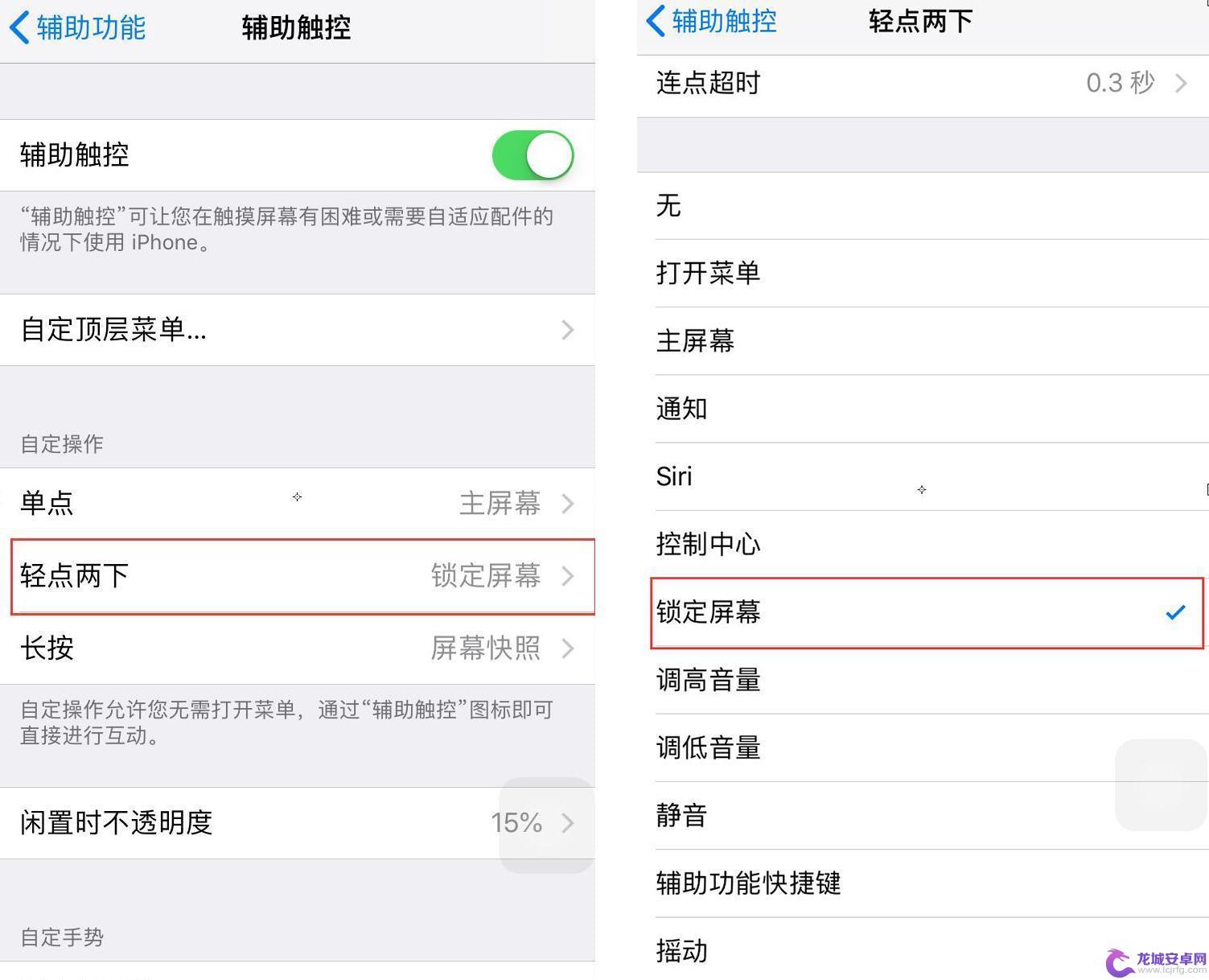
以上就是苹果12如何打开小圆点的全部内容,如果你遇到这种问题,可以根据我的方法来解决,希望对大家有所帮助。












